WordPressのブログは何かと初期費用がかかります。今回の記事では、そんなWordPressのブログサイトを、サーバー代もドメイン代も無料の「完全に無料で作る方法」について説明したいと思います。
無料なので初期費用は必要ありませんが、それなりに注意点があります。参考にぜひ見てみてください!
・WordPressのブログサイトを作りたい
・初期費用を抑えたい
・注意点を知っておきたい
説明の前に
完全無料でどういったサイトができるかを確認してみたいと思います。以下のリンクから、今回参考として作った無料サイトがあります。(記事数は間に合わせなのでそんなに多くは無いと思います)
今回のサンプルサイトではデザインはシンプルなものにしていますが、好きなテーマを設定することで、他のWordPressブログサイトと同じように好みのサイト構成にすることができます。
※現在のこのサイトも同じテーマを使っていますので、デザインの参考にしてみてください。(Topページを確認)
無料サイトの注意点

無料サイトを作る上での注意点について説明したいと思います。以下の注意点を理解して、納得できる場合は無料サイト制作を行ってみても良いかもしれません。
■容量が少ない
まずはサーバー容量の問題です。参考サイトの容量は2GBになっています。画像を大量に扱うサイトなどには向いていないかもしれません。(Googleフォトなどを利用すればある程度容量を増やすこともできます)
■サポートがない
無料サイトは基本的に管理会社のサポートを受けることができません。何かサイトに問題があっても、自身のスキルで解決するしかありません。
■収益方法が限られる
ブログで収益を得る方法は以下のような方法があります。
・アフィリエイトリンク
商品の紹介を行いその商品のリンク設置し、そこからサービスが購入されると購入された金額の数%を報酬として得ることができます。
その企業のサイトにリンクを飛ばすこともあれば、Amazonや楽天といった通販サイトのリンクを置いておくこともあります。
・バナー広告

広告にはユーザーに興味のある分野のバナー広告を自動で表示してくれるサービスがあります。AdSenseなどが有名で、表示回数(広告が見られた回数)や、クリックされることで報酬が入ったりします。
しかしAdSenseは初回審査の際、有料の「独自ドメイン」が必要になります。無料ブログの場合は「無料のドメイン」を使っているので、その審査を行うことができません。(独自ドメインで一度審査に合格し、二つ目のサイトとして無料ドメインを申請する方法なら審査は可能です)
無料ブログサイトは、アフィリエイトリンクによる収益化は可能ですが「AdSense」による収益化は諦める必要があります。
ただし、バナー広告による収益はAdSense以外のサービスもあります。(収益率は下がります)
無料ブログの記事で、どうやって広告を設置したか詳しく説明していますので、ご興味があれば覗いて見てください!
■SSL化できない
http://をhttps://にできません。これによりサイトを開いた時にURLの前に「保護されていない通信」という警告が表示され続けます。

また、SSL化していないサイトは「Googleの検索順位で上位を取りにくい」という情報があったりします。(※この情報については、内部のアルゴリズムを見れるわけではないので、あくまでそうだと言われている程度の認識でお願いします)
■いくつかのセキュリティプラグインと相性が悪い
WordPressのサイトを作ったら、ほとんどの人が設定している「SiteGuard WP Plugin」などと相性が悪いです。このプラグインを設定してしまうと、ログインができなくなったりします。
本来このプラグインは、不正ログインに対応するためのもので、独自ドメインで通常のレンタルサーバーなどを使っていれば問題なく使えるのですが、無料サーバーの場合自分自身のログインすらできなくなってしまいます。
絶対に設定しないように注意してください。
ログインの安全性については、自身で複雑なパスワードを設定するなどの自己対応を意識して乗り切りましょう!
■サイトが壊れることもしばしば
相性の悪いプラグインを設定したりするとサイトにアクセスできなくなる(消える)こともよく発生します。上の「SiteGuard WP Plugin」は「.htaccess」というサーバー上のファイルを書き換えることで復旧できますが、中には本格的にサイトにアクセスできなくなるものもあるので、設定の前には必ず調査が必要です。
ちなみに参考無料サイトも3代目で、サイトが消えるたびに作り直しています……。作り直しは、フリー のメールアドレスがあればいくらでもできるのですが、最初から設定するのはなかなか大変です。
■バックアップはない
無料サイトにバックアップ機能はありません。消えたらそこまでという覚悟を持ってサイト運営を行いましょう。
無料ブログサイトを作ってみる
さて、注意点について把握していただけたら次は実際にサイトを作る手順について説明したいと思います。
無料サーバーでブログサイトを作るのは、こんな方々におすすめできます。
・アフィリエイトリンク中心の商品紹介サイトを作る
・趣味の日記などをまとめるサイトを作る
・とりあえずWordPressのブログを作ってみたい
それ以外、例えば検索流入で収益化を狙うサイトを作りたい場合などは、次の項目「格安独自ドメインサイトの利点と料金」を一度見てみるのも良いかもしれません。
サイト制作ですが、XFREEの無料レンタルサーバーを使います。登録から初期の作業までを以下の記事にまとめていますのでご覧ください!
格安独自ドメインサイトの利点と料金

格安で独自ドメインサイトを始める際の料金などについてもまとめます。ただその前に、独自ドメインサイトの利点について説明します。
大きくは以下の点が利点としてあります。
・検索流入を狙いやすい
・AdSenseなどの稼ぎやすいサービスを利用できる
・サイトが壊れにくい
無料サーバーとの違いはこういった感じです。特に大きいのが「サイトが壊れにくい」という点です。やった作業が無駄にならないという安心感があります。また、検索流入も狙っていけるので、「本気でサイト運営に挑戦してみたい!」という場合は独自ドメインのサイトを作ることをおすすめします。
■料金について
まず、月額について説明します。独自ドメインのサイト運営でかかる費用は、大きく分けて3つあります。
・WordPressのテーマ
・サーバー代
・独自ドメインの年間更新料
WordPressのテーマについては、無料で高性能のテーマがいくつもありますので、費用を抑えることは難しくありません。
次にサーバー代ですが、ここは無料サーバーと違いしっかりとWordPressに対応している有料サーバーを使います。
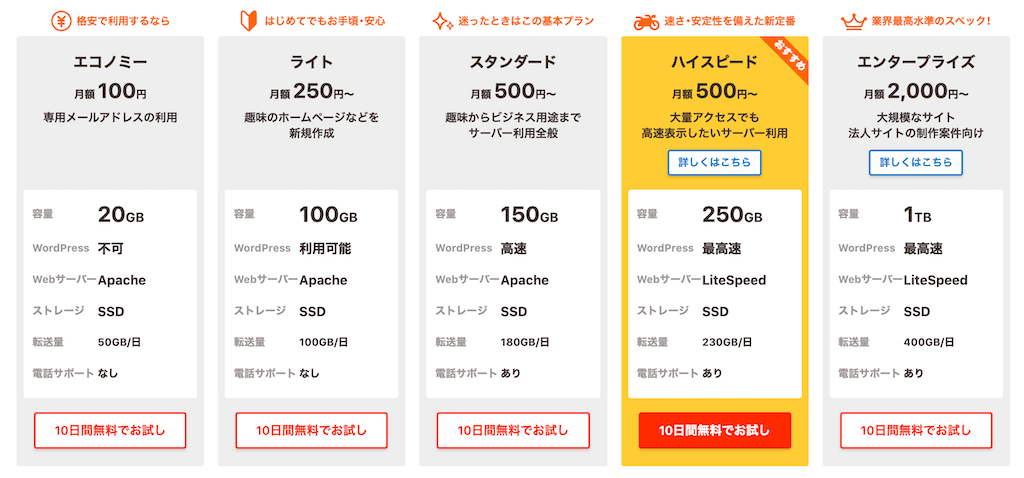
おすすめしているのがこちらの「ロリポップ!」のレンタルサーバーの「ライトプラン250円〜」です。(※エコノミーはWordPressに対応していないため)
キャンペーン中なら初期費用が0円になる他に、電話サポートには対応していませんが、メールやチャットでの対応が付いているプランです。


サーバーとしての安心を、月250円〜で入手できるのはかなり魅力的です。さらに、サイトの内容が充実してきたらハイスピードプランなどに変更するのも5分程度で完了します。
初めて独自ドメインのサイトを作るところから、大規模サイトに成長するまでを、移行作業なしで同じサーバーでいけるのも魅力の一つです。
そして、独自ドメインの料金についてなのですが、本来独自ドメインは年間更新料が使い続けている限り毎年発生します。(年間1200円などドメインによる)
しかし、「ロリポップ!」のキャンペーンをうまく使えばそのドメインの料金を「0」にすることができます!

※キャンペーンの確認は以下の公式サイトから!
もちろんライトプランもドメイン無料の対象プランになっています。
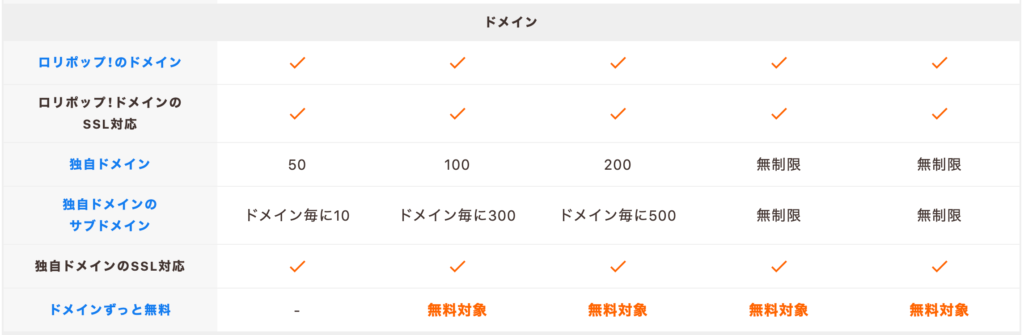
つまり、ロリポップ!のレンタルサーバーなら、1日換算で8〜9円程度でサイトを作ることができます。
一度検討してみるのはいかがでしょうか?
最後に
レンタルサーバーの契約が済み、WordPressを使うための準備ができたら以下の記事をおすすめします。使い始めた直後は何をやれば良いか色々と迷うと思いますので、最初にやるべきことをまとめた記事を書いておきました。
何かの参考になれば嬉しいです!




